
Tabla de contenido:
- Autor Lynn Donovan [email protected].
- Public 2023-12-15 23:45.
- Última modificación 2025-01-22 17:22.
Palabra agrega automáticamente un rotura al final de cada página . También puede insertar un manual salto de página en cualquier momento que desee comenzar una nueva página en su documento. Pon tu cursor donde quieras página para terminar y el siguiente para comenzar. Ir a Insertar> Salto de página.
De manera similar, se pregunta, ¿qué hacen los saltos de página en Word?
A Salto de página o duro salto de página es un código insertado por un programa de software como palabra procesador que le dice al dispositivo de impresión dónde finalizar la corriente página y empezar el siguiente.
Además de arriba, ¿qué es el salto de página y el salto de sección en Word? Aprender a usar saltos de sección para cambiar el diseño o formato de un página o paginas en su documento Por ejemplo, puede diseñar parte de una sola columna página como dos columnas. Puede separar los capítulos de su documento para que el página la numeración de cada capítulo comienza en 1.
Además, ¿cómo se insertan saltos de sección en Word?
Insertar un salto de sección
- En el documento, haga clic donde desee insertar un salto de sección.
- En la pestaña Diseño, en Configuración de página, haga clic en Salto y luego haga clic en el tipo de salto de sección que desee. La siguiente tabla muestra ejemplos de los tipos de saltos de sección que puede insertar.
¿Cómo gestiona los saltos de sección en Word?
Vea los siguientes pasos:
- Haga clic en Inicio> (Mostrar / Ocultar marcas de edición) para mostrar todas las marcas de párrafo y los símbolos de formato ocultos en el documento actual.
- Coloque el cursor antes del salto de sección especificado y luego presione la tecla Suprimir para eliminarlo. Ver captura de pantalla:
- Para eliminar más saltos de sección, repita el paso 2 anterior.
Recomendado:
¿Cómo funcionan los dominios de Windows?

Un dominio de Windows es una forma de red informática en la que todas las cuentas de usuario, ordenadores, impresoras y otros principios de seguridad se registran en una base de datos central ubicada en uno o más grupos de ordenadores centrales conocidos como controladores de dominio. La autenticación se lleva a cabo en los controladores de dominio
¿Cómo funcionan los rastreadores Vive?

El Vive Tracker es un pequeño accesorio de seguimiento de movimiento intercambiable que se puede conectar a cualquier objeto en la vida real y funciona con los auriculares HTC Vive VR. El rastreador crea una conexión inalámbrica entre el objeto y los auriculares y le permite al jugador usar el objeto en el mundo virtual, lo cual es bastante impresionante
¿Por qué no hay saltos de página en mi documento de Google?
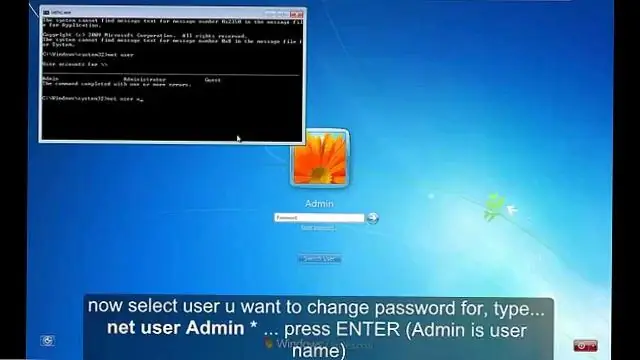
No hay forma de hacer que su documento de Google aparezca como un largo rollo de información sin alguna representación de dónde están los saltos de página. Para ver los saltos de página como una simple línea de puntos, o como cortes físicos en el papel entre páginas, alterne esto en el menú seleccionando Ver> Diseño de impresión
¿Los emojis funcionan en los correos electrónicos?
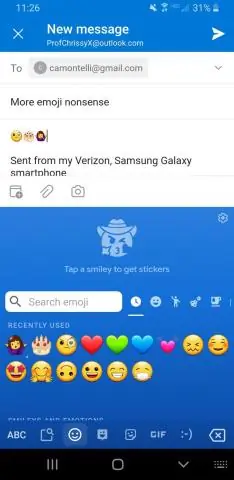
Los emojis son apropiados para algunos correos electrónicos de negocios de la misma manera que los chistes están bien en algunas entrevistas de trabajo. Simplemente necesitas conocer a tu audiencia '. No uses emojis con personas que no conoces muy bien. Tenga cuidado al enviar mensajes a su jefe y, en particular, a los clientes
¿Los conjuntos de escalado funcionan con los conjuntos de disponibilidad de Azure?

¿Los conjuntos de escalado funcionan con los conjuntos de disponibilidad de Azure? Puede existir un conjunto de disponibilidad de VM en la misma red virtual que un conjunto de escalado de VM. Una configuración común es colocar máquinas virtuales de nodos de control (que a menudo requieren una configuración única) en un conjunto de disponibilidad y colocar nodos de datos en el conjunto de escalado
